Använda en färdig utmaning
Det finns ett antal färdiga utmaningar i Nomp Plus som du kan använda när du behöver testa, kartlägga eller screena dina elever. Följande finns som färdiga utmaningar:
- De flesta av Skolverkets Diamant-diagnoser
- De skriftliga delarna av Skolverkets nationella bedömningsstöd i taluppfattning i årskurs 1–3
- Skolverkets bedömningsstöd i matematik i anpassad grundskola (Gilla Matematik)
- Öva inför nationella prov (NP) årskurs 3 delprov B, C, D, E, F och G
- Öva inför nationella prov (NP) årskurs 6 delprov B
- Öva inför nationella prov (NP) årskurs 9 delprov B
- Multiplikation, tabellträning med max faktor
- Taluppfattning 1-9
- Aritmetik och taluppfattning 1-9 (kan användas fristående eller som alternativa självrättande diagnoser för dig som använder boken "Förstå och använda tal")
Här visar Marianne hur du använder en färdig utmaning för kartläggning/diagnos/screening:
Använda en färdig utmaning
Så här gör du för att använda en färdig utmaning till dina elever:
- Gå till "Utmaningar" i Nomp Plus och sedan "Färdiga utmaningar".
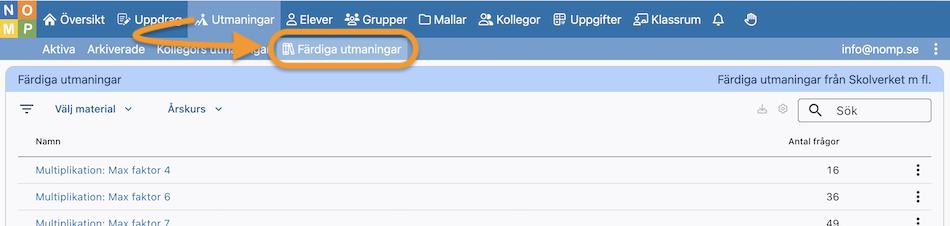
- Om du vill kan du använda filtret "Välj material" för att hitta rätt sorts utmaning. Det finns också ett filter för årskurs.
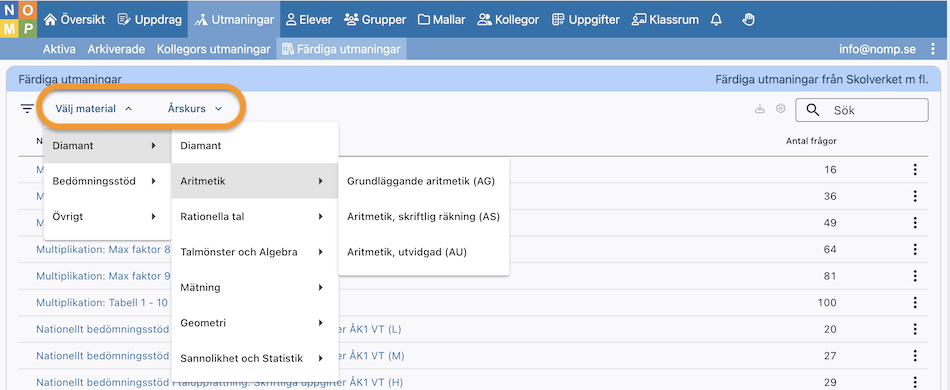
- Klicka på namnet för för den utmaning som du vill använda. Då visas detta fönster:
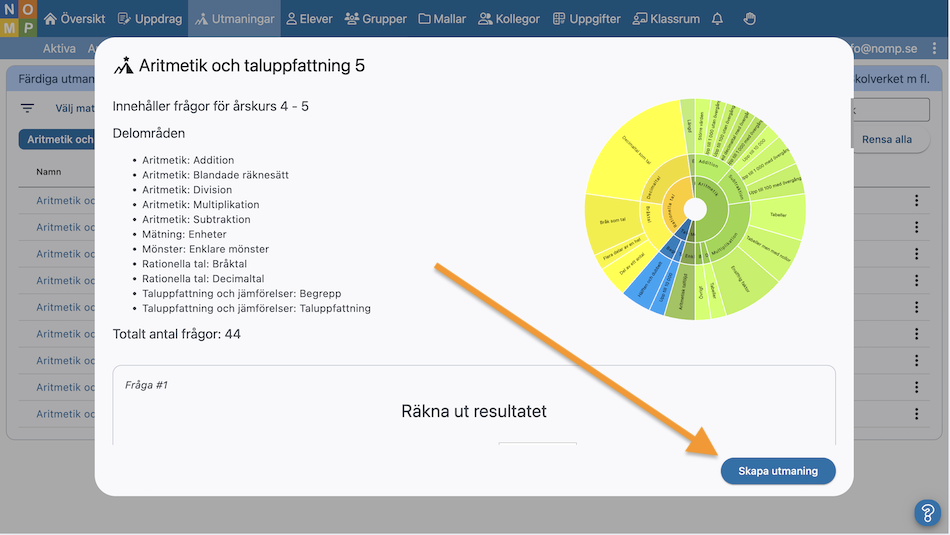
-
Du ser direkt vilken eller vilka årskurser som utmaningen kan passa för, och vilka delområden som utmaningen berör.
- I solstrålediagrammet ser du hur stor del av utmaningen som respektive delområde omfattar. Om du håller muspekaren över ett område i diagrammet kan du se exakt hur många frågor som hör till varje delområde.
- Skrolla nedåt för att se alla frågor som ingår i utmaningen.
- För att använda utmaningen med dina elever klickar du på knappen "Skapa utmaning" längst ner i fönstret.
-
På flik "1: Välj elever" markerar du de elever som ska få utmaningen:
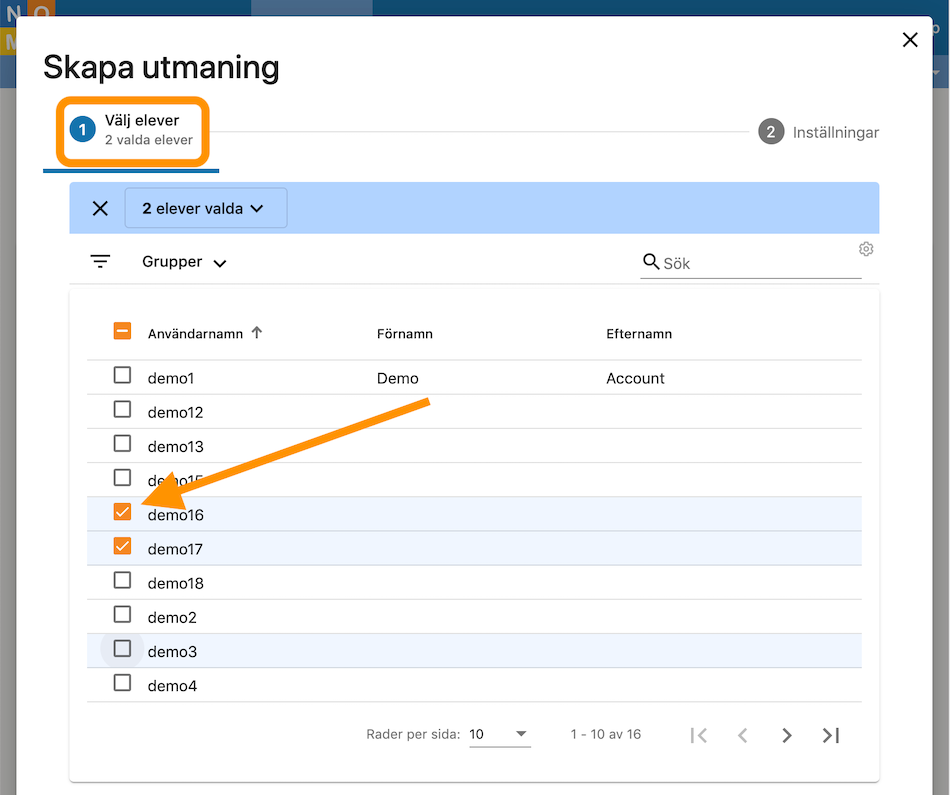
- På flik "2: Inställningar" kan du ändra utmaningens namn om du vill och göra de andra inställningar som du vill (som till exempel att sätta en tidsgräns):
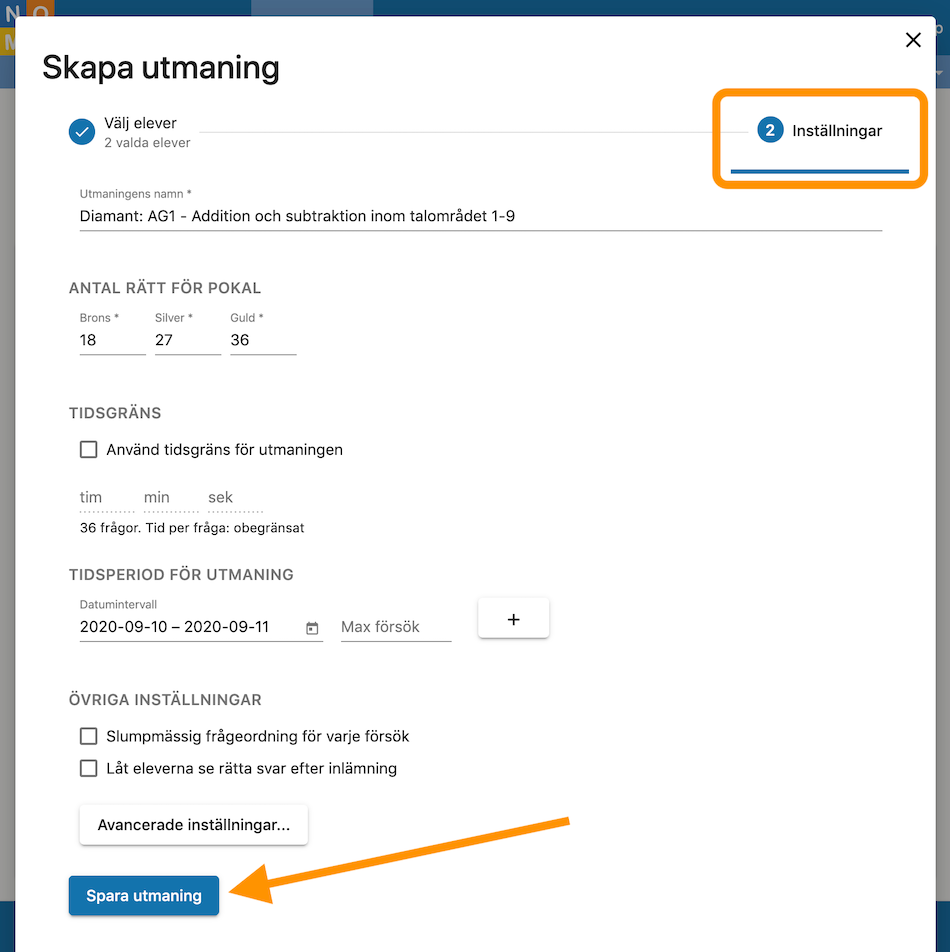
- Klicka på "Spara utmaning" när du är klar.
Nu har du en egen kopia av den färdiga utmaningen, och du hittar den under "Utmaningar" > "Aktiva". Dina elever hittar utmaningen under "Utmaningar".